Access
Базы данных в чем-то похожи па электронные таблицы. И те и другие оперируют с табличными данными. Но если электронные таблицы, как правило, используются для проведения расчетов, то основным предназначением баз данных является хранение больших массивов информации, их сортировка и поиск запрашиваемых данных. Программа Access – это интерактивная оболочка базы данных, позволяющая не только работать с информацией, но и оперативно изменять структуру таблиц, форм и отчетов.
Упражнение 9. База данных Access.
Чтобы создать базу данных, выполните следующие шаги.
- Запустите Access и в открывшемся окне Microsoft Access выберите положение переключателя Новая база данных (Blank Access Database), а затем щелкните на кнопке ОК.
- В окне диалога Файл новой базы данных (File New Database) укажите папку и имя файла создаваемой базы данных и щелкните на кнопке Создать (Create). Откроется окно базы данных, показанное на рис. 2.11. В его левой части есть кнопки, раскрывающие списки групп однотипных объектов базы данных, таких как таблицы, формы или отчеты.
- Дважды щелкните на пункте Создание таблицы путем ввода данных (Create Table By Entering Data).
- Введите в ячейки открывшейся таблицы какие-нибудь данные. Для перемещения но клеткам пользуйтесь клавишами со стрелками. Пример небольшой таблицы показан па рис. 2.12.
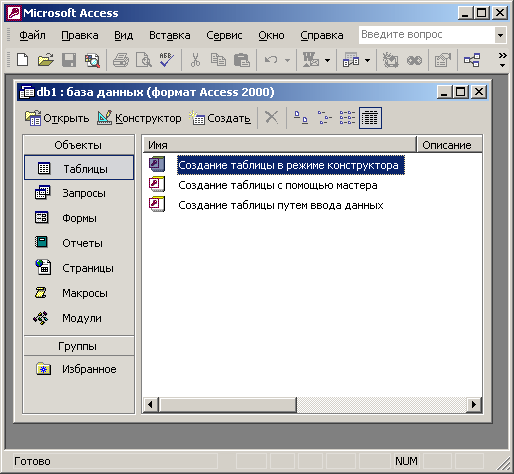
Рис. 2.11. Окно новой базы данныхПримечание
База данных состоит из однотипных записей. Такая запись содержит одно или несколько полей. Таблица является хранилищем записей. В таблице Access каждой записи соответствует одна строка, а каждому полю свой столбец. - Щелчком на кнопке с косым крестом закройте окно таблицы.
- При появлении запроса о необходимости сохранения модифицированной структуры таблицы щелкните на кнопке Да (Yes).
- В текстовое поле открывшегося окна диалога Сохранение (Save As) введите имя таблицы, например Таблица данных, и щелкните на кнопке ОК.
- В окне, запрашивающем о необходимости добавления ключевого поля, щелкните на кнопке Нет (No). В окне базы данных появится значок вновь созданной таблицы.
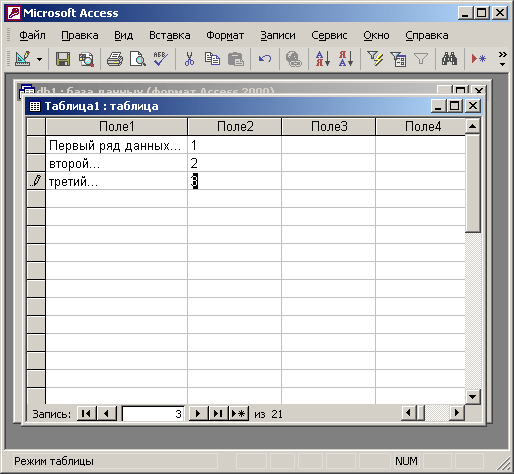
Рис. 2.12. Создание таблицы путем ввода данных
